GateKeeper verhindert das Ausführen von Programmen die nicht vom Mac App Store oder von verifizierten Entwicklern stammen. Hier zeigen wir, wie GateKeeper deaktiviert werden kann.
1. Öffnen der Systemeinstellungen (auf das Apfelsymbol oben links klicken, dann Systemeinstellungen auswählen), dann in der ersten Zeile die Kategorie „Sicherheit“ anklicken.
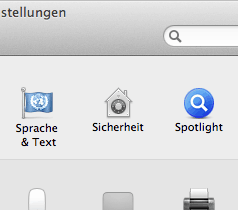
2. Um die Einstellungen zu ändern müssen Sie sich im Bereich links unten identifizieren. Klicken Sie dazu auf „Zum Bearbeiten auf das Schloss klicken„.
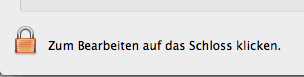
3. Identifizieren Sie sich mit Ihrem Kennwort und klicken Sie auf „Entsperren„.
4. Nun können Sie auswählen, von welchen Quellen Sie Programme zulassen wollen. Diese sind:
- Mac App Store (Sie können Programme nur über den Mac App Store installieren).
- Mac App Store und verifizierte Entwickler (Sie können auch von Internetquellen bezogene Programme installieren, diese müssen jedoch von einem verifizierten Entwickler stammen).
- Keine Einschränkungen (Programme aus jeder Quelle können installiert werden).
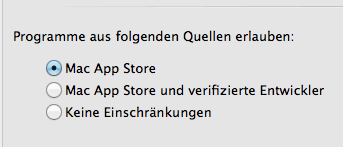
Um GateKeeper dauerhaft zu deaktivieren muss hier „Keine Einschränkungen“ ausgewählt werden. Die Frage, welche Option hier sinnvoll ist, sollte jeder Benutzer für sich selbst entscheiden. Um die Sicherheitsfeatures von GateKeeper nicht zu komprimitieren empfehlen wir die Einstellung „Mac App Store und verifizierte Entwickler“. Möchten Sie dann ein Programm aus einer anderen Quelle öffnen hilft Ihnen dieser Tipp.

Klasse, ohne viel Geschwafel und unnützer Nebenerklärungen direkt und gezielt erklärt und auf den Punkt gekommen :-D.
Dankeschön Ricardo für diese wirklich verständliche Problemlösung und leicht durchzuführende Änderung in den Systemeinstellungen. Daran dürften sich so manch andere bzgl. des Aufbaus ihrer Hilfestellungen ein Vorbild nehmen 😉